Slik roterer du en video i 3-metoder

Videoen er en slags visjonskunst. Måten vi tar videoen på, kan påvirke videoens retning. Vi bruker iPhone eller andre smarttelefoner til å ta videofiler oftere enn noen gang. Når du laster ned videoen til datamaskinen, kan du få videoen til å være opp ned. Nesten alle bilde nettlesere kan hjelpe brukerne til å rotere bildene. Det er imidlertid vanskelig å rotere en video i en videoviser, for eksempel roter en video i Windows Media Player. Så før du legger inn videoen til sosiale medier eller lagrer den, må du kanskje rotere videoen. Denne artikkelen vil introdusere flere profesjonelle video rotatorer og veiledningen for å bruke disse verktøyene for å rotere videoen din med enkle trinn.
Del 1. Roter en video med Tipard Video Converter Ultimate
Tipard Video Converter Ultimate er en profesjonell videoredigerer og forbedrer. Den mest fordelen med denne videorotatoren er enkel å bruke. På den annen side kan du installere og bruke denne applikasjonen fritt, med mindre de grunnleggende funksjonene ikke kan oppfylle dine krav. Utvikleren leverer hver versjon for henholdsvis Windows og Mac, slik at brukere kan laste ned den riktige avhengig av systemet deres.
- Den støtter nesten alle videoformater, som 4K, MP4, MOV, AVI, MKV, WMV og så videre.
- Den vil rotere videoen 90 mot klokken og 90 med klokken.
- Dette programmet kan vende videoer horisontalt og vertikalt.
- Beskjær videoen, legg til filtre, legg til vannmerke, trim og flett videofilen.
- Toolkit kan komprimere den store filen, lage GIF og redigere video / lydmetadatainformasjon.
Hvordan rotere videoer med Tipard Video Converter Ultimate
For å rotere en videofil, forbedre kvaliteten eller redigere videofilene ytterligere, bør Tipard Video Converter Ultimate alltid være et fint alternativ for deg. Når du bruker denne programvaren til å rotere videoer, kan du følge trinnene nedenfor.
Last ned og installer Video Converter Ultimate på datamaskinen din. Det fungerer på både Windows- og Mac-datamaskin, bare last ned det du trenger basert på enhetene dine.

Kjør Video Converter Ultimate og klikk på Legg til fil for å laste inn videoene du vil rotere til denne programvaren. Alternativt kan du også klikke på den store pluss-knappen for å legge til en eller flere videofiler for å rotere.

Velg videofilen du vil rotere, og klikk på redigeringsikonet i hovedgrensesnittet.

Så vil den gå til Beskjær og roter fane som standard.
Klikk deretter på rotasjonsalternativet for å rotere videoen i 90 mot klokken eller med klokken, eller snu videoer loddrett eller horisontalt.

Deretter klikker du på OK for å lagre endringene du gjorde og gå tilbake til hovedgrensesnittet.
Klikk på rullegardinlisten for utdatafilen ved å klikke Konverter alle til å velge utdata du ønsker.
Klikk Konverter alle å begynne å bruke de roterende funksjonene.

Del 2. Roter videoer i Windows Movie Maker
Windows Movie Maker er utviklet av Microsoft, Windows-brukere laster ned og installerer den fra Microsofts offisielle nettside sikkert og fritt. Det er en profesjonell videoredigerer, og den nyeste versjonen støtter også Windows 10. Dette gratis videoredigerer har flere grunnleggende funksjoner, som å beskjære videoer, kombinere videoer, legge til musikk og spesialeffekter til videoen, og så videre. Etter at du har installert den nyeste versjonen av Windows Movie Maker på datamaskinen, kan du begynne å rotere videoen. Bare lær mer detaljer om metodene for å endre orienteringen av videoen fra artikkelen.
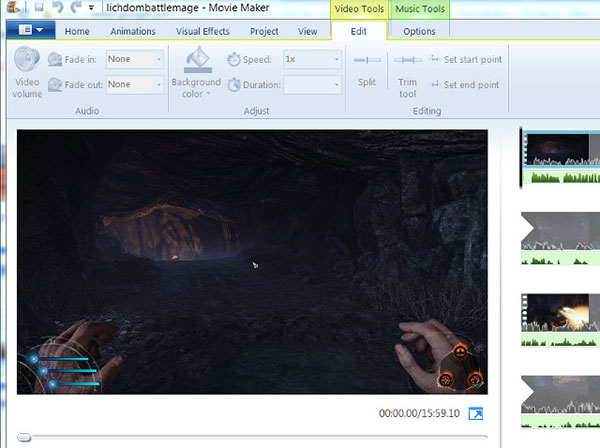
- 1. Finn til Start-menyen, finn ut Windows Movie Maker og åpne den.
- 2. Klikk på Video under menyen Import for å laste inn videoen for å rotere. Alle de støttede videoformatene vil bli synlige i vinduet.
- 3. Velg videoen som skal roteres, dra og slipp den inn i tidslinjen.
- 4. Høyreklikk på videoen i tidslinjen, og velg Effekter for å aktivere vinduet for å legge til eller fjerne effekter. Klikk på Tilgjengelige effekter, menyen vil vise deg tre alternativer, inkludert Rotate 90 °, Rotate 180 ° og Rotate 270 °. Du kan velge rotasjonsalternativer og klikke på Legg til å rotere videoen.
- 5. Deretter kan du se resultatet i vinduet Viste effekter. Hvis resultatet er tilfredsstillende, kan du klikke på OK for å bekrefte det.
- 6. Gå tilbake til menyen og velg Publiser film for å lagre roterte videoen.
Del 3. Roter videoer av Avidemux GTK
Avidemux GTK er en annen brukervennlig video rotator. Det er et gratis program for å hjelpe brukerne til å rotere videoen og opprettholde den opprinnelige kvaliteten på samme tid. Denne videoredigereren støtter flere operativsystemer, som Windows, Mac, Linux og BSD. Her er detaljertrinnene du bør ta for å rotere videoer til riktig orientering.
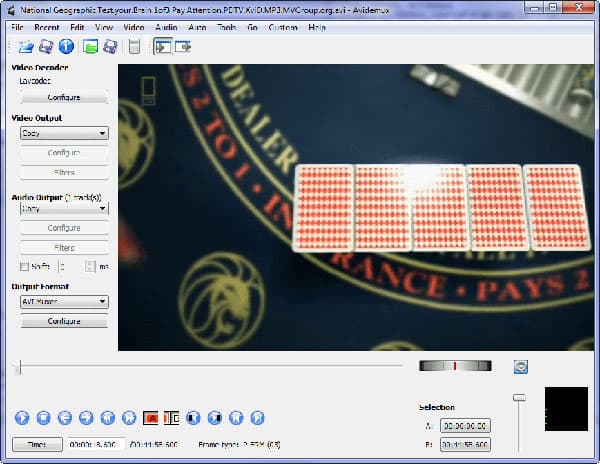
- 1. Start programmet på datamaskinen og klikk på ÅPEN FIL på toppen av ikonet for å laste inn videoen for å rotere.
- 2. Sett VIDEO OUTPUT filvalg og klikk deretter på Filter på venstre menylinje for å åpne vinduet Video Filter Manager.
- 3. Klikk på Transform menyen og finn ut Roter i Tilgjengelige filtre panel.
- 4. Når du klikker på firkantetasten med et grønt plussymbol, åpnes boksen Roter innstillinger. Du kan velge grader som skal roteres i rullegardinmenyen. Husk at det vil rotere videoen mot klokken.
- 5. Etter valg, klikk på OK for å bekrefte rotasjonen.
- 6. Deretter kan du forhåndsvise resultatet nederst på høyre side.
- 7. Hvis resultatet er perfekt, kan du klikke på Spar å lagre den på datamaskinen din. Selv om resultatet ikke er tilfredsstillende, er det ikke nødvendig å bekymre seg. Denne video rotatoren endrer ikke den opprinnelige videoen.
konklusjonen
Basert på introduksjonen over, kan du oppdage at det er mange profesjonelle videorotatorer. De kan hjelpe deg med å rotere videoen enkelt og raskt. Som du ser, trenger det bare flere klikk for å gjøre det. Og du kan velge en av dem for å hjelpe deg. Hvis du trenger en ultimate løsning for å rotere en video, vil jeg anbefale Tipard Video Converter Ultimate. Jeg tror at du ikke kan finne en videorotator som er vennligere enn den. For ikke å nevne at Video Converter Ultimate støtter de fleste videoformater og tilbyr flere kraftige funksjoner.







